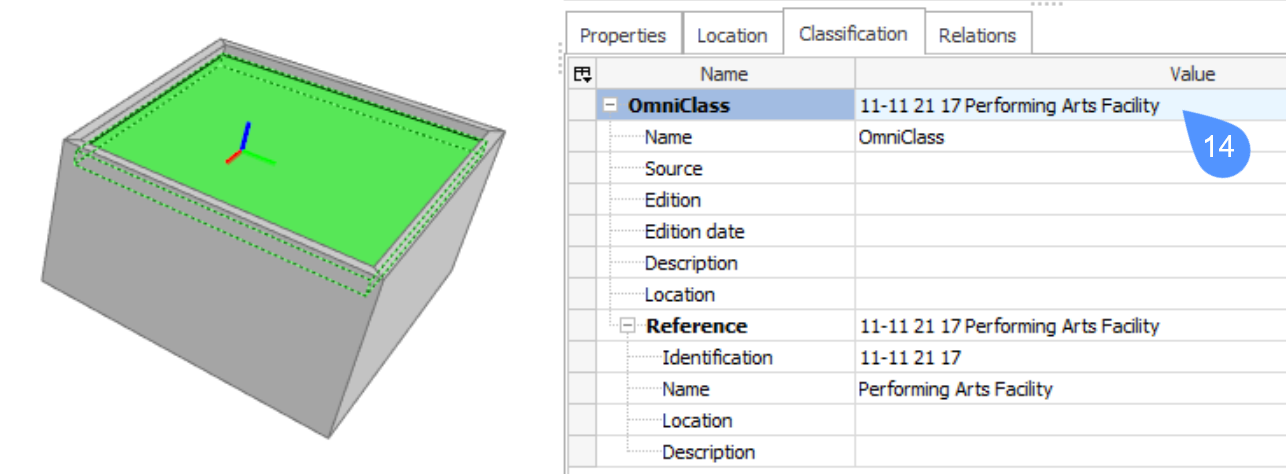Codes de classification
À propos
L'attribution de codes de classification organise le BIM et augmente le niveau de détail. Par exemple, elles vous permettent d'organiser les documents de bibliothèque et les rapports de projet, d'estimer les coûts du projet et de définir les spécifications du produit. Actuellement, GUBIMClassCA, GUBIMClassES, Master Format, NLSfb, OmniClass, UniClass2015, Uniformat et VMSW sont des systèmes de classification disponibles sur BricsCAD®.

Pour plus d'informations, consultez l'article de référence BIMPROPRIETES (commande).
Attribution des codes de classification au BIM
- Cliquez sur le bouton Propriétés dans le Quad (onglet Bim).Remarque : Le Quad doit être en mode Aucune sélection.
La boîte de dialogue Proprietes BIM apparaît.
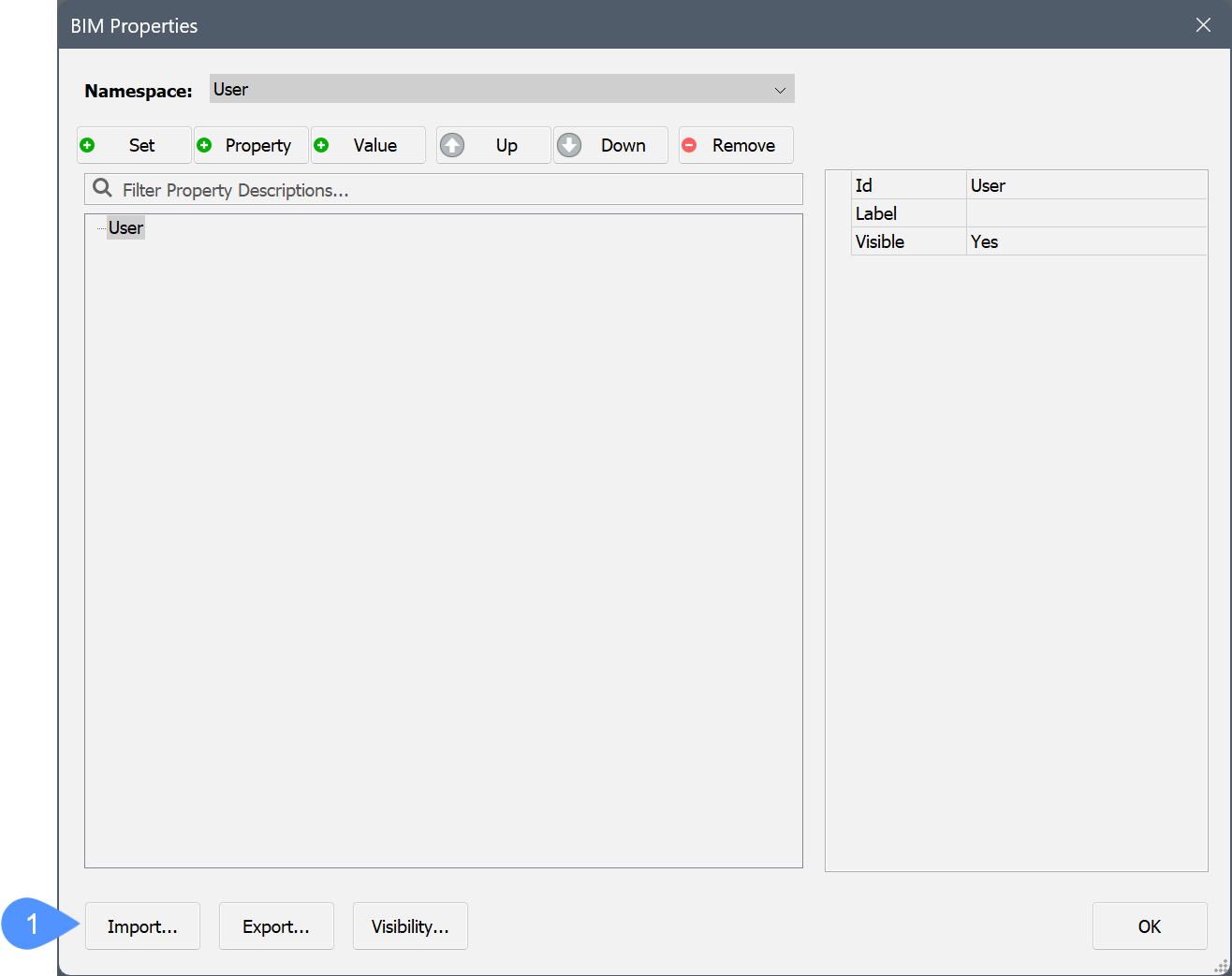
- Cliquez sur le bouton Importer... (1) dans le coin inférieur gauche de la boîte de dialogue. La boîte de dialogue Sélectionner le fichier xml à importer s'affiche.
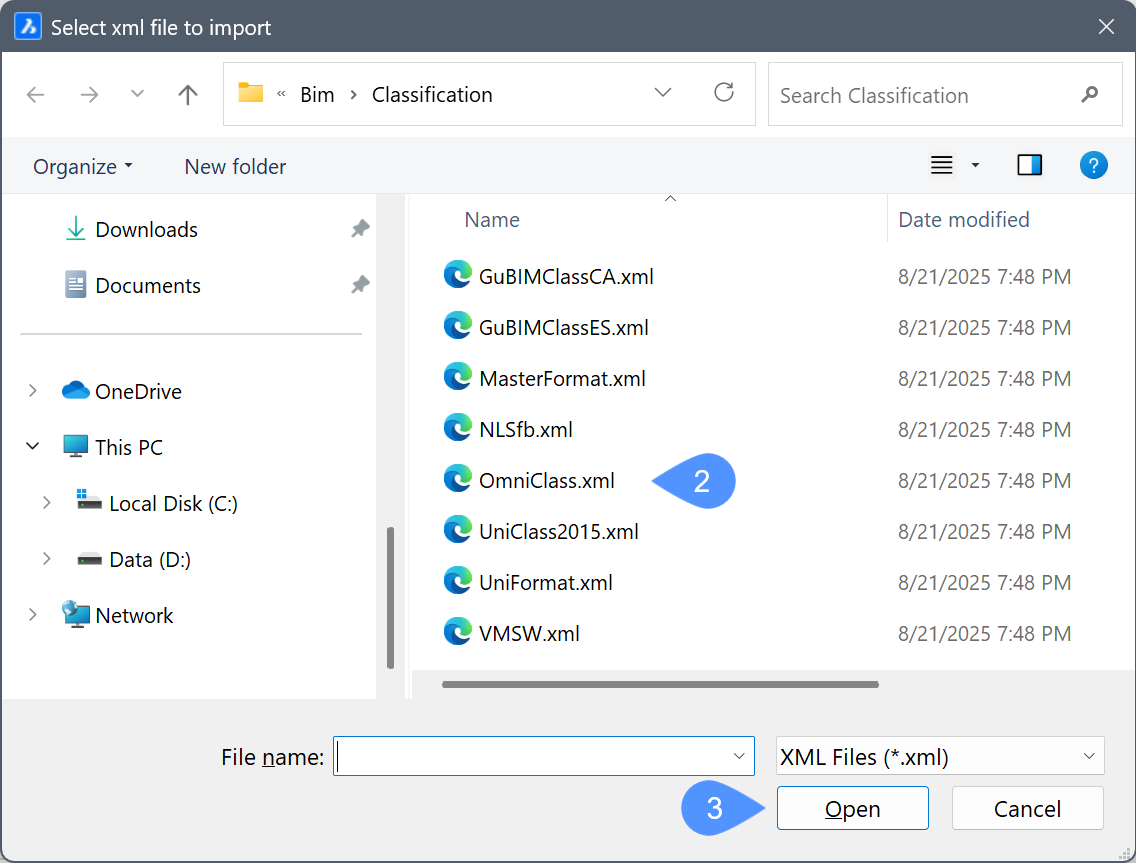
- Choisissez le système de classification dans la liste (2) et cliquez sur Ouvrir (3) pour l'importer dans le BIM.Remarque : Si la boîte de dialogue Sélectionner le fichier xml à importer n'affiche pas le dossier Classification, vous devez saisir manuellement ce chemin dans la barre d'adresse : C:\Users\%nom d'utilisateur%\AppData\Roaming\Bricsys\BricsCAD V26x64\_US\Support\Bim\Classification.
Systèmes de classification disponibles :
GUBIMClassCA Système de classification pour le groupe d'utilisateurs BIM de Catalogne. GUBIMClassES Système de classification unifié des éléments de construction conçu pour l'industrie AEC en Espagne. MasterFormat Normes pour les projets de bâtiments commerciaux et institutionnels aux États-Unis et au Canada. NLSfb Normes pour le secteur AEC aux Pays-Bas. OmniClass Système de classification pour l'industrie de la construction. UniClass2015 Normes pour tous les secteurs du secteur de la construction au Royaume-Uni. Uniformat Normes pour la classification des spécifications de construction, l'estimation des coûts et l'analyse des coûts aux États-Unis et au Canada. VMSW Normes pour l'industrie AEC en Belgique. - Le système de classification est ajouté à l'espace de noms (4), le système de classification sélectionné est ajouté en tant qu'ensemble de propriétés (5) et le code de classification (6) est attaché à cet ensemble de propriétés.
Par défaut, le système de classification est appliqué à toutes sortes d'éléments de construction (7).
(Facultatif) Désélectionnez les catégories d'éléments de construction auxquelles le système de classification est appliqué.
Pour ce faire, cochez la case en regard du nom de la catégorie (8) (tous les éléments de cette catégorie seront exclus) ou développez la liste et cochez la case en regard du type d'élément uniquement.
Cliquez sur le bouton OK (9) pour finaliser la procédure.
Ou bien importez un autre système de classification en suivant les étapes précédentes.
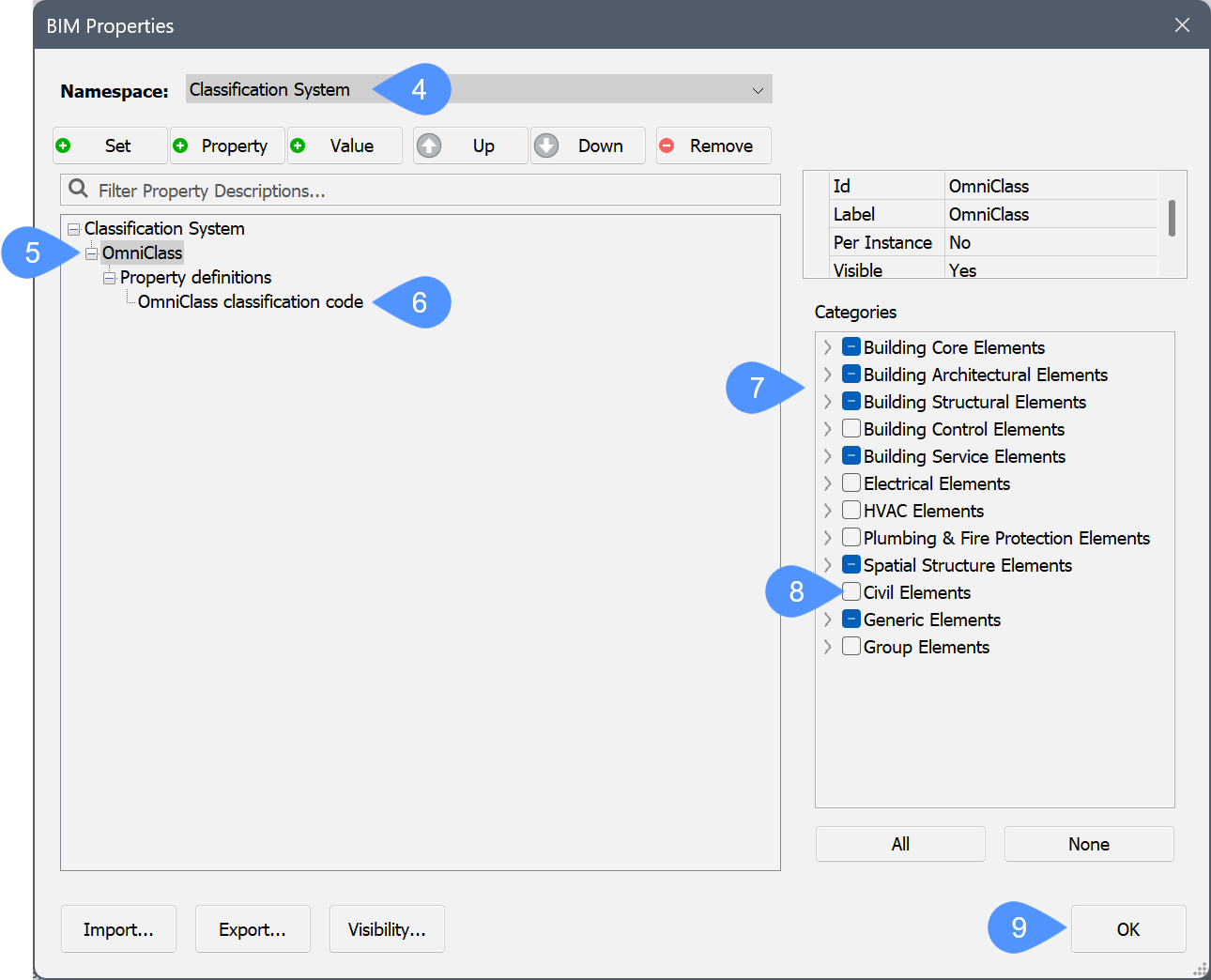
- Sélectionnez l'élément auquel vous souhaitez attribuer un code de classification et ouvrez le panneau Propriétés. Le système de classification (10) et le code (11) doivent être disponibles dans le panneau Propriétés.
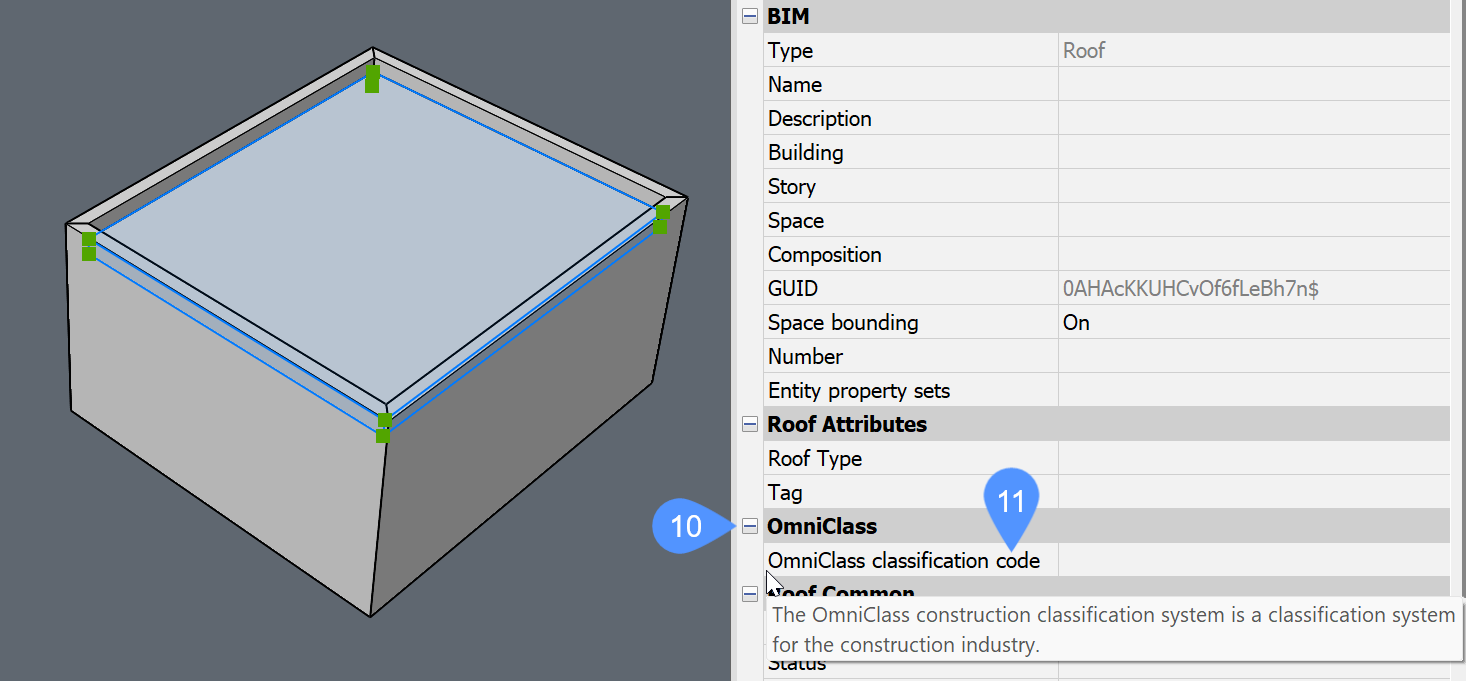
- Cliquez sur l'icône de la flèche à droite (12) et sélectionnez le code de classification de l'élément sélectionné dans le menu déroulant (13).
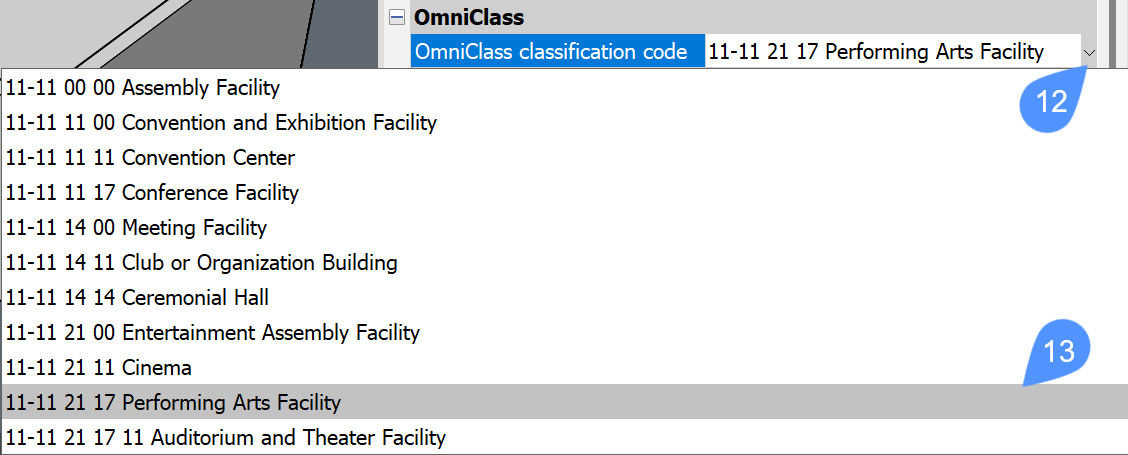
Remarque : L'exportation du BIM vers un fichier IFC contient le système de classification pour chaque élément avec des codes de classification assignés. Ces propriétés sont exportées avec des étiquettes et des descriptions appropriées. L'image suivante montre la classification OmniClass (14) dans BIMvision après avoir exporté le BIM avec le code de classification OmniClass de BricsCAD® vers un fichier IFC.